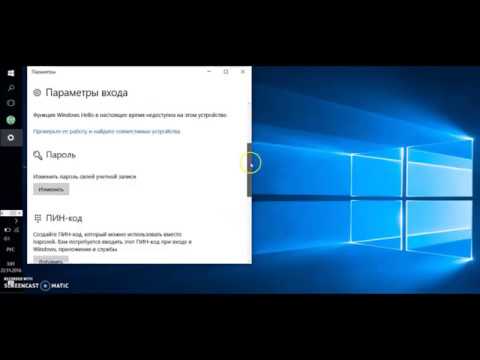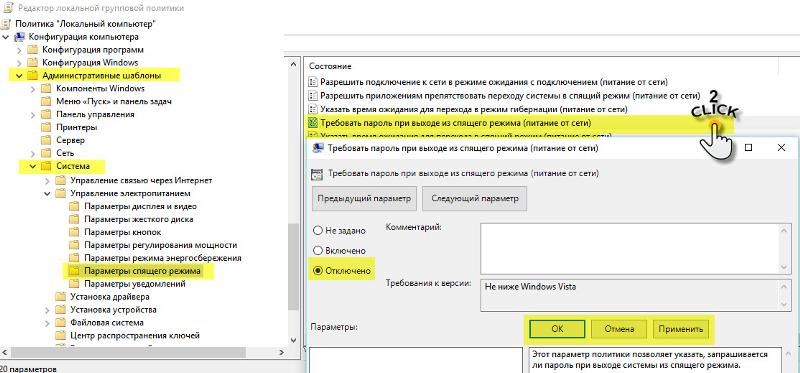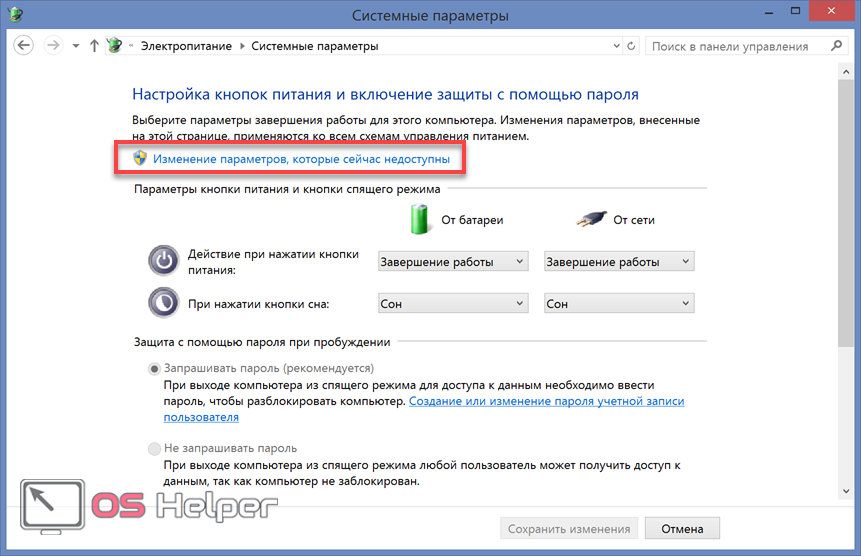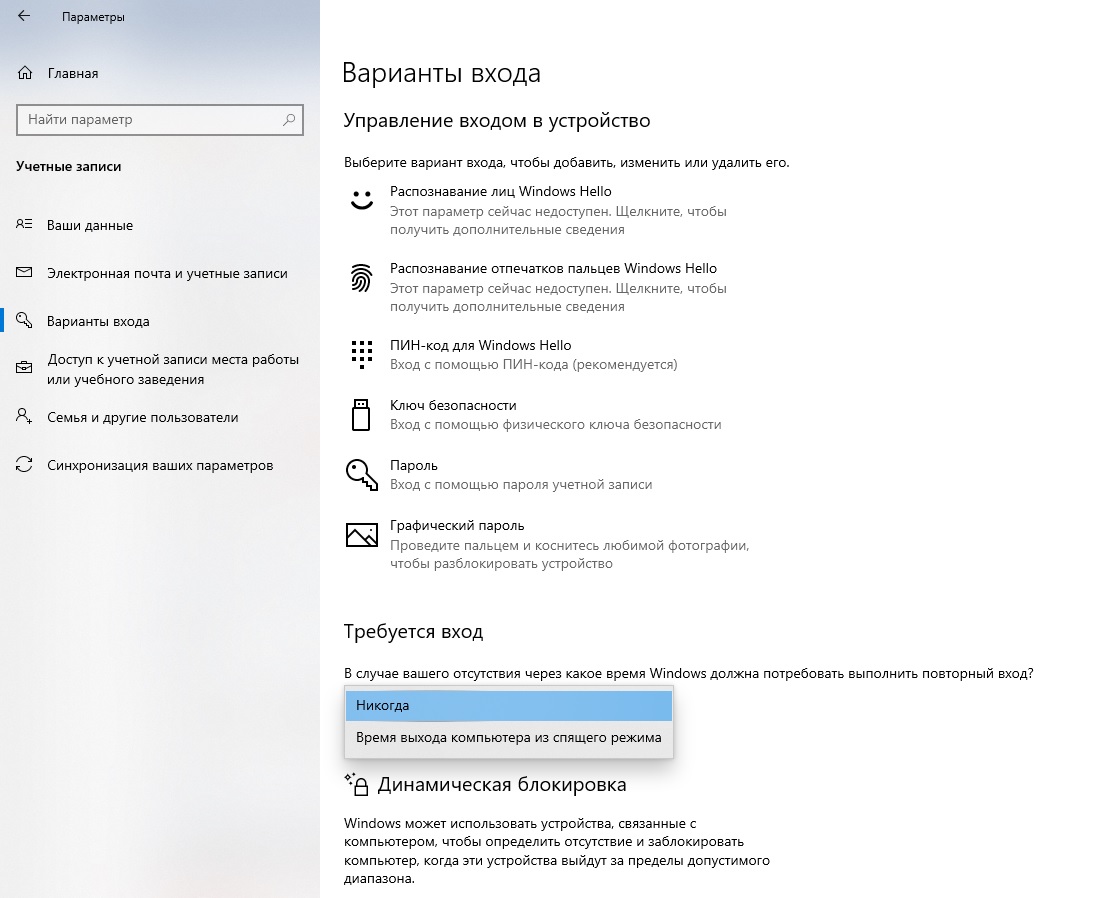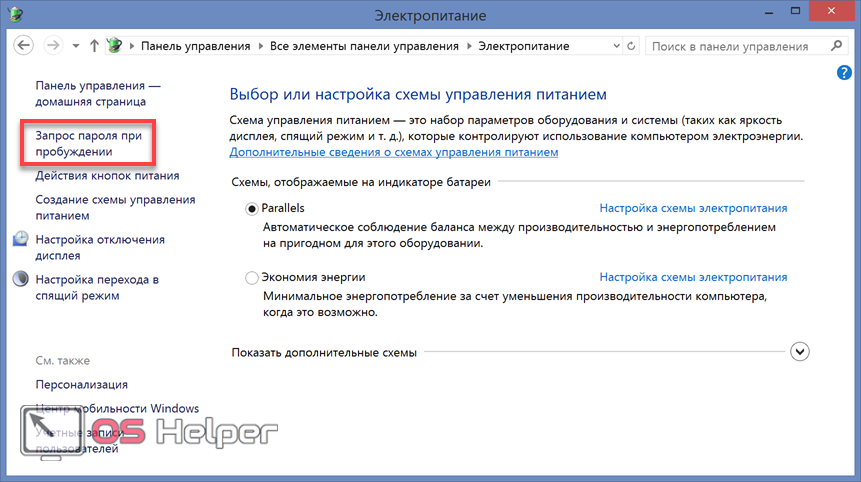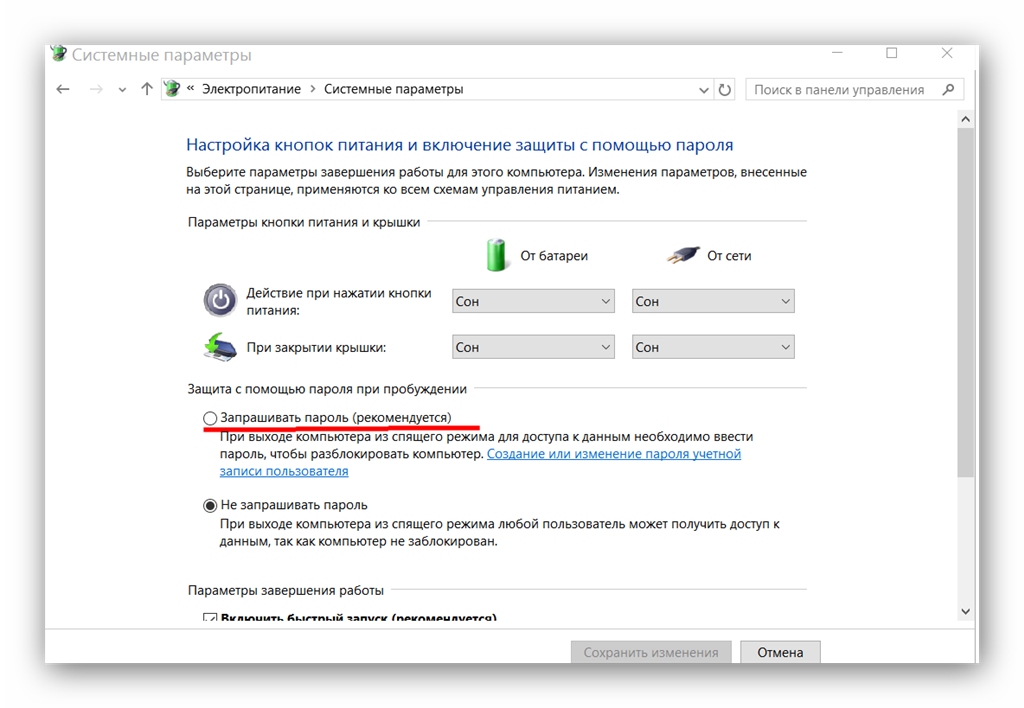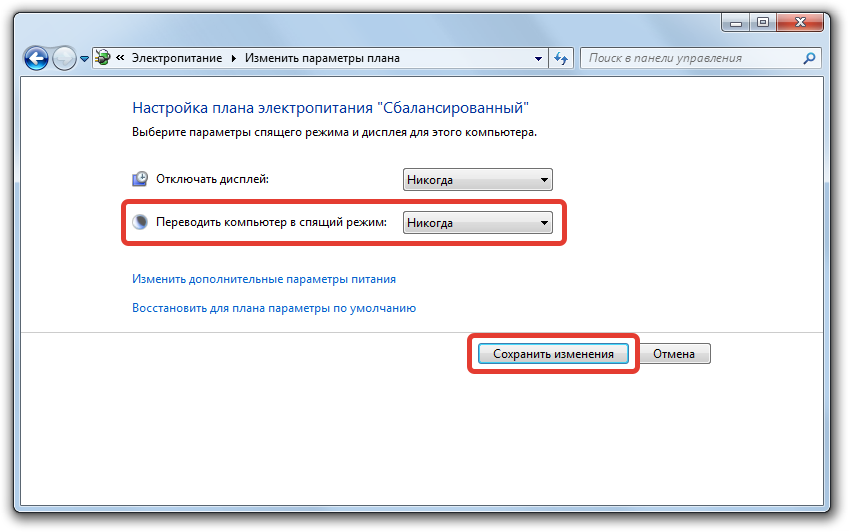Способы отключения пароля после спящего режима
В этом разделе мы рассмотрим полезные советы, как отключить запрос пароля при выходе из спящего режима на вашем компьютере или ноутбуке, чтобы ускорить доступ к системе.
Откройте Параметры с помощью сочетания клавиш Win + I.
Как убрать пароль после спящего режима Windows 10
Перейдите в раздел Учётные записи и выберите Параметры входа.
Windows 10. Как убрать пароль при выходе из сна. Спящий режим без пароля
В разделе Требовать вход выберите Никогда.
Снять пароль со спящего режима виндовс 10
Если опция не активна, убедитесь, что ваш компьютер настроен на использование локальной учётной записи.
Как отключить пароль при выходе из спящего режима Windows
Для пользователей Windows 10: откройте Панель управления и перейдите в Электропитание.
Как отключить запрос пароля при выходе из сна на Windows 10
Нажмите Запрос пароля при пробуждении в левом меню.
Выберите Изменить параметры, которые сейчас недоступны.
Установите переключатель в положение Не запрашивать пароль.
Как отключить пароль при выходе из спящего режима
Нажмите Сохранить изменения.
Перезагрузите компьютер для применения настроек.
Отключение пароля при выходе из спящего режима
Как отключить пароль после спящего режима и выключения экрана Windows 11 и Windows 10